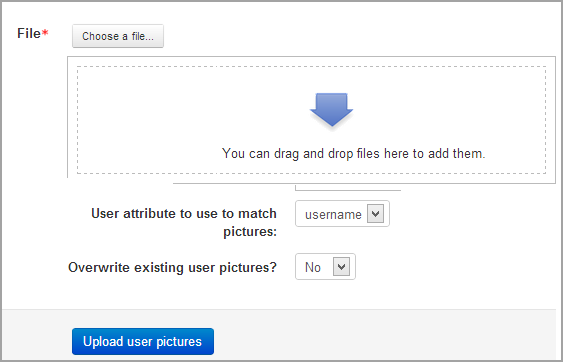ユーザー写真
すべてのユーザーの写真を見る
- 管理者は、adminとしてログインしたときにブラウザでhttps://www.YOURMOODLESITE.com/userpixと入力して、ユーザーの写真を簡単に確認できます。
ユーザーの写真を更新する
ユーザーは自分のユーザーメニューから自分のプロフィールを編集することで自分の写真を更新することができます。 (サイト管理者は、 [サイト管理]> [セキュリティ]> [サイトポリシー]で 、ユーザーが自分のプロフィール画像を変更できないようにすることができます。)
ユーザーの写真は通常、ユーザーの名前の横に表示されます。たとえば、フォーラムや参加者リストに投稿したコンテンツの横にあります。
Moodleサイトで使用されているデフォルトの画像があります。サイト管理者は、テーマフォルダ/ theme / themename / pix_core / u /またはコアフォルダ/ pix / u /にあるF1およびF2画像を置き換えることによって、サイトのデフォルトの画像を変更できます。画像の変更を確認するには、ブラウザの更新を忘れずに[Ctrl + F5]してください。
- チェックボックスをオンにすると、プロファイルが保存されたときに画像が削除されます。
- ユーザーが画像ファイルを見つけてアップロードするための参照ボタンがあります。
- アップロード画像は縮小され、100 x 100ピクセルと35 x 35ピクセルの2つのファイルに保存されます。
- 写真の説明は、マウスを重ねると表示されます。
ヒント:デフォルトの写真を空白にする場合は、同じファイル名の1px 1pxの透明スペーサーイメージに置き換えます。ファイル拡張子は「.png」または「.gif」のいずれかです。
ユーザーの写真をまとめてアップロードする
管理者は、 [サイトの管理]> [ユーザー]> [アカウント]> [ユーザー写真のアップロード]で、ユーザー画像を含むzipファイルをアップロードできます 。
- 画像ファイルには、ID番号または学生のID、ユーザ名にちなんで命名されなければならない(正しいイメージファイルの拡張子と一緒に。)たとえば、ユーザ名jbrown98を持つ学生がjbrown98.jpgと呼ばれる絵を持っているでしょう
- サポートされている画像タイプには、gif、jpg、およびpngがあります。
- 画像ファイル名は大文字と小文字を区別しません。
グラバター
管理者は、 [サイトの管理]> [ユーザー]> [権限]> [ユーザーポリシー]でグラビアの使用を有効にできます 。ユーザーがユーザーの写真をアップロードしていない場合、Moodleはユーザーのメールアドレスに関連付けられているグラバターがあるかどうかを確認し、含まれている場合は、ユーザーの写真としてグラバターを使用します。
ロール設定の Gravatarデフォルト画像URLも参照してください。